SubVersion及TortoiseSVN下载请到其官方网站:http://subversion.tigris.org
注:如果要使用TortoiseSVN中文界面,还要下载其语言安装包. 若只在本地计算机上使用,不使用SubVersion服务,则只需安装TortoiseSVN相关组件即可.
一.下载文件列表:
1.SubVersion 点击这里 下载,版本是1.3.0,SubVersion服务程序.
2.TortoiseSVN 点击这里 下载,版本是1.3.2,SubVersion客户端程序.
3.TortoiseSVN 中文语言包 点击这里 下载,版本与上面的匹配.
4.SVNService 点击这里 下载,可以将SubVersion服务包装成Windows NT服务.
二.安装步骤
1.安装SubVersion
2.安装TortoiseSVN及语言包
3.配置SubVersion服务
SubVersion本身是由命令行启动的,在SubVersion安装目录中找到,它不能像Windows NT服务一样随Windows启动,需要借SVNService来包装成Windows NT服务.具体设置如下:
将下载的SVNService解包后,将其中的拷贝到SubVersion的安装目录中的\bin目录, 保证SVNService.exe和svnserve.exe在同一目录.
安装服务:
运行命令:SVNService -install -d -r <svnroot>
在实际操作中,<svnroot>代表SubVersion服务的电子仓库目录.
改变服务设置:
运行命令:SVNService -setup -d -r<newsvnroot>
在实际操作中,<newsvnroot>代表与SubVersion服务启动时不同的电子仓库目录.
删除服务:
运行命令:SVNService -remove
4.用TortoiseSVN创建电子仓库
TortoiseSVN客户端不是独立的程序,而是与Windows Explorer进行了外壳集成,其操作通过环境菜单来完成.
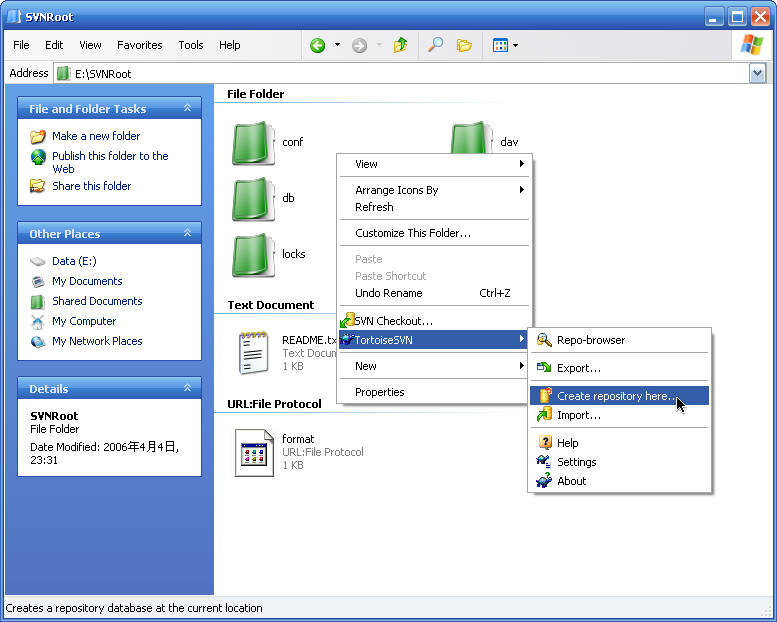
如上图所示:
1.创建名为SVNroot的空目录
2在目录上,或在在目录内空白处点右键,从TortoiseSVN菜单中选择Create repository here...(在此处创建电子仓库),在选择电子仓库类型后,将会自动生成一些文件和目录.这样就完成了电子仓库的创建,你可以用同样的方法创建多个电子仓库.
注:电子仓库类型有两种可供选择,选择任意一种即可:
1.Native filesystem(FSFS) 本地文件系统
2.Berkely database(BDB) Berkely数据库
不同的选择只会影响电子仓库的数据存取格式,默认选择为:Native filesystem
在本例中,可以用:SVNService -install -d -re:\svnroot来安装SubVersion服务
要问本机安装的服务请在右键菜单中选择Reop-browser(电子仓库浏览),弹出如下对话框:
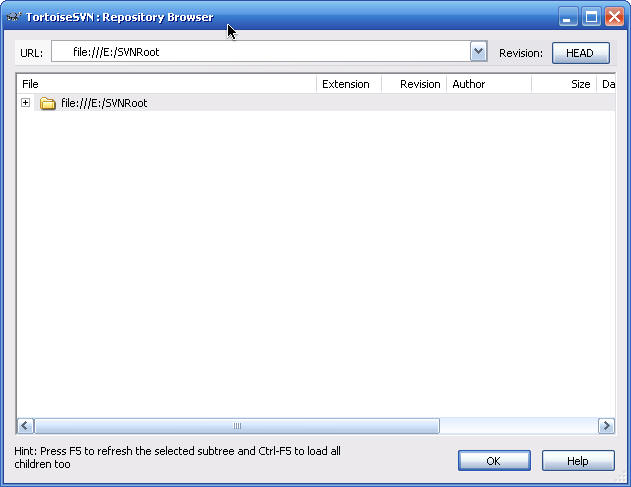
如果是访问本地电子仓库,可以使用文件协议:file:///e:/svnroot
如果从网络上访问其它机器的电子仓库,则使用SVN协议,如:svn://127.0.0.1
上图对话框中会以树状结构显示电子仓库的内容.
这篇日志主要用于给 WordPress 中文团队的成员参考,如果你想了解一下 TortoiseSVN 使用,这篇日志也会对你有一定的帮助,但涉及相应特殊的设置,请参考你的 SVN 服务器的设置,WordPress 中文团队使用的是 Google Code SVN 服务器。
先介绍下什么是 SubVersion,Subversion是新一代的版本控制工具 ,不仅可以管理程序源代码,也可以应用于其他协作管理数据的工作。
安装
你可以从 TortoiseSVN 官方站点 下载最新版的 TortoiseSVN,中文汉化包可以从 SubVersion 中文站 下载。下载之后,点击安装包,一路 next 下去即可。

下载项目
在你硬盘的适当的位置,点击邮件,选择 SVN Checkout…

然后就会弹出一个 Checkout 选项对话框,输入远程项目目录和本地工作目录,WordPress 中文团队的 Google Code SVN 服务器,远程项目地址为:https://wpcn.googlecode.com/svn/trunk/

点击 OK,就会弹出一个远程服务器要求验证的对话框:

这里用户名为你 Gmail 用户名,不用带(@gmail.com),密码不是你 Gmail 邮箱的密码,你需要到 http://code.google.com/p/wpcn/source
页面动态产生一个密码:

当然你首先要成为我们成员,才能使用该项目的 SVN 服务。如果你想为 WordPress 中文团队出份力,你可以给我们留言申请加入。
输入用户名和密码之后,点击 OK 就开始下载:

提交修改
在你做了修改之后,你可以在项目文件夹下点击右键或者你修改的文件下点击右键,选择 SVN Commit…,这两者的区别在于,第一个可以一次提交你所做所有文件的修改,而第二个只是提交你所选的文件。

点击 Commit 之后,就会弹出一个让你输入更改 log 的对话框:

输入你所作的修改,然后点击 OK,就会开始向远程服务器提交修改:

导入项目
如果翻译插件或者写了插件,想提交到远程服务器,选择该文件夹,点击右键,选择 TortoiseSVN => Import…

然后就会弹出一个导入选项对话框,属于远程服务器地址和注释,如果你前面没有保存密码,这里可能再次输入你在 Google Code 的密码。点击 OK,本地文件就会被导入远程服务器。

其它功能
网页浏览 :你可以使用该地址 https://wpcn.googlecode.com/svn/trunk/ 在网页上浏览项目,同样需要和前面一样的密码。
SVN Update :与服务器版本对比,进行更新
Revert :取消上一次的操作(只针对客户端,服务端不做改动)
Add :增加新目录或新文件至项目
Revision Graph :版本示意图
Show log :查看版本日志及不同版本间相互比较
Check for modifications :同服务器上的项目版本进行比较,并可做相应的修改。






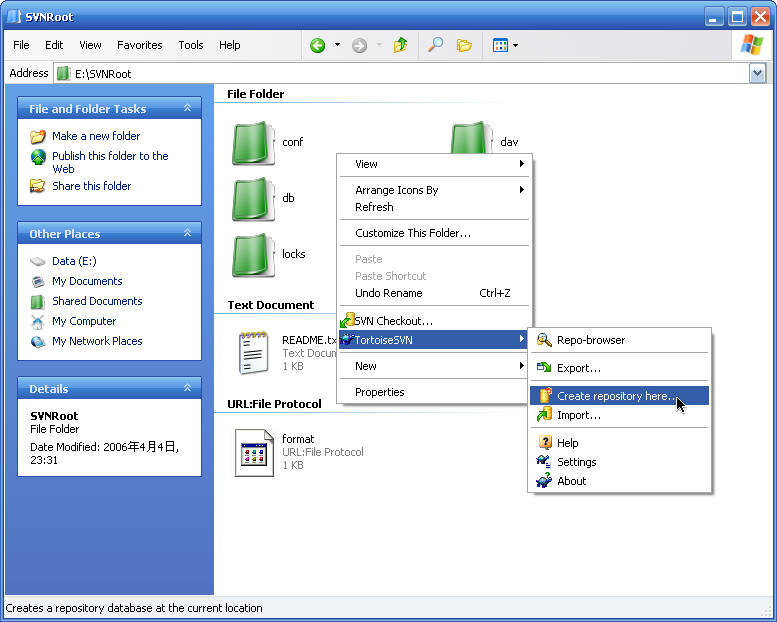
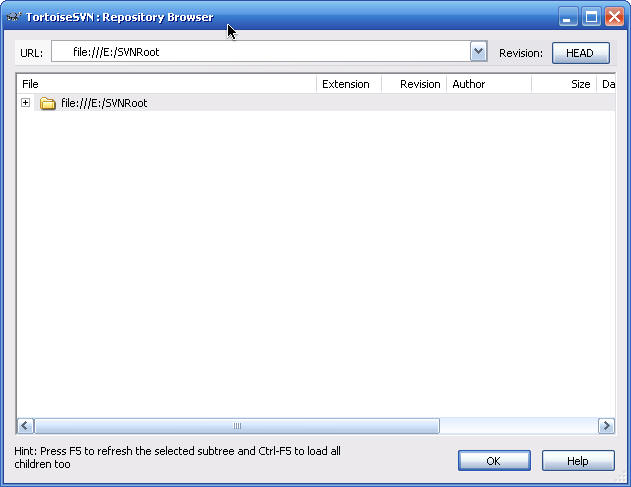














相关推荐
- **运行安装程序**:运行可执行文件 `SubversionEdge3.2.1(Windows32-bit)` 进行安装,默认情况下安装路径为 C 盘。 - **配置 Java 环境变量**:如果安装 Subversion Edge 前没有安装 Java 和 Python,那么安装过程...
以下是一份详细的指南,帮助你在Windows上设置Subversion服务器。 1. **软件下载** - Subversion服务器程序:你可以从官方站点`http://subversion.tigris.org/`或CollabNet的下载页面`...
客户端软件是与Subversion服务器交互的工具,比如`TortoiseSVN-1.6.16.21511-win32-svn-1.6.17.rar`提供的TortoiseSVN,这是一个流行的Windows Shell界面的Subversion客户端。安装后,用户可以在文件资源管理器中...
本文档旨在指导如何在Windows操作系统中搭建Subversion服务器。Subversion,一个自由开源的版本控制系统,能够实现对文件和目录随时间变化的管理。在Subversion中,文件集合被存储于一个中央版本库,该版本库类似于...
**启动与使用Subversion服务器** 1. **启动服务**:根据你的Linux发行版,可能需要启动或设置Subversion服务自动启动。 2. **导入数据**:使用 `svn import` 命令将已有项目导入到版本库,例如: ```bash # 进入...
**Subversion for Windows with Apache 服务器安装指南** 在IT行业中,版本控制系统对于团队协作和代码管理至关重要。Subversion(简称SVN)就是这样一个强大的工具,它允许开发人员追踪和控制文件及目录的变更。本...
Apache、Subversion 和 TortoiseSVN 是用于版本控制系统的重要组件,尤其在软件开发团队中广泛使用,便于协作和代码管理。...Subversion 安装手册中的文档会提供更详细的指导,包括错误排查和高级配置。
另一方面,"Setup-Subversion-1.8.8-1.msi"是Windows安装程序,用于在Windows环境中安装Subversion服务器。需要注意的是,描述中提到这个包仅包含服务器端,这意味着你需要寻找其他的客户端工具(如TortoiseSVN或...
- `src/`:源代码目录,包含了Subversion的所有组件,如服务器、客户端库和命令行工具。 - `doc/`:文档目录,包括开发者指南、用户手册等。 - `po/`:本地化文件,支持多语言。 - `Makefile.am`和`.in`文件:...
在Windows系统上安装SVN服务器是一个涉及多个步骤的过程,它包括设置一个中央资料档案库用于...通过本文档提供的安装与配置指南,用户可以在Windows环境下顺利搭建起自己的SVN服务器,从而开始高效地进行项目版本管理。
1. **解压安装包**:首先解压名为"Subversion"的压缩文件,通常包含可执行文件和安装指南。 2. **配置服务器**:根据你的操作系统和需求,选择合适的安装方法。对于Windows,可以选择使用VisualSVN Server;对于...
**SVN(Subversion)** 是一款开源的版本控制系统,用于管理软件项目中的源代码、文档等文件的历史版本。它允许开发团队协同工作,记录每次修改,以便于追踪历史、回滚错误,并提供了冲突解决机制。SVN的核心概念...
【svn服务器及其安装指南】 Subversion(简称svn)是一种版本控制系统,用于管理代码和其他文档的变更历史,广泛应用于软件开发团队协作。svn服务器是Subversion系统的核心组件,它存储项目的所有版本信息,并允许...
本书涵盖了Subversion的基础概念、安装配置、日常操作、高级使用技巧以及与其他工具的集成,对于开发者、项目管理者和团队协作人员来说,是一份不可或缺的参考资料。 Subversion的核心功能包括版本控制、文件和目录...
- **安装**:解压"subversion-1.7.9.zip"后,遵循提供的指南编译并安装Subversion服务器和客户端工具。 - **配置服务器**:设置版本库的位置,配置访问控制和权限。 - **客户端操作**:使用`svn co`检出工作副本...
总的来说,CollabNet Subversion Edge提供了一种简便的方式,用于在企业环境中部署和管理Subversion服务器。其直观的管理界面和集成的Apache服务器使配置和维护变得更加容易,同时提供了强大的权限控制机制,确保了...
5. 远程访问:Subversion服务器可以设置为通过HTTP、HTTPS或专用的svn协议进行远程访问,便于团队成员在不同的地理位置协作。 三、Subversion应用场景 1. 软件开发:Subversion广泛应用于软件开发项目,帮助开发者...
总结,配置Subversion 1.6.6 + Apache 2.2.14 + TortoiseSVN 1.6.6的关键步骤包括安装Subversion服务器组件,配置Apache的`httpd.conf`以启用DAV和SVN支持,创建用户认证文件,以及安装TortoiseSVN客户端。...